INHOUDSOPGAWE
As jy op soek is na 'n paar van die maklikste maniere om verskeie kolomme in Excel te pas, sal jy dalk hierdie artikel voordelig vind. Soms word dit nodig om 'n spesifieke waarde in verskeie kolomme in Excel te soek. Maar om dit met die hand te doen, word vervelig en ondoeltreffend. Dus, om dit te doen kan jy enige van die metodes hieronder volg om verskeie kolomme in Excel maklik te pas.
Laai Excel-werkboek af
Pas by veelvuldige kolomme.xlsx
5 Maniere om veelvuldige kolomme in Excel te pas
Kom ons kyk na die tabel hieronder. Hier het ek 5 kolomme gebruik met die naam Ligging, Jaar, Vrugte, Groente, Verkope . Vir enige spesifieke Vrugte of Groente, kan jy die volgende metodes gebruik om ander waardes te pas wat ooreenstem met hierdie Vrug of Groente uit veelvuldige kolomme.

Metode-1: Gebruik INDEX and MATCH-funksie op veelvuldige kolomme
Gestel, ek wil jy die Verkope waarde kry wat ooreenstem met elke item in die Produkte kolom. Om hierdie waarde te vind, moet jy oor verskeie kolomme ooreenstem en 'n Skikkingsformule gebruik.
Hierdie formule sluit die KOLOM-funksie , die TRANSPOSE-funksie
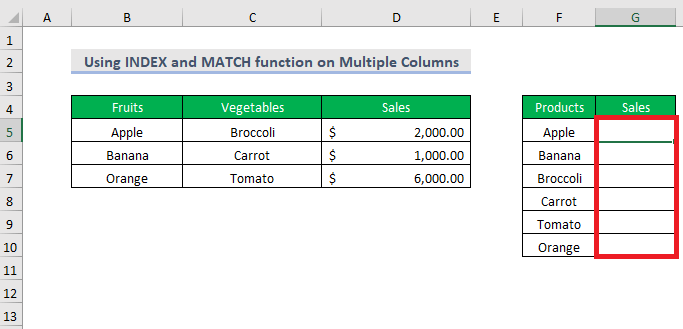
Stap-01 :
➤Kies die afvoer Sel G5
=INDEX($D$5:$D$7,MATCH(1,MMULT(--($B$5:$C$7=F5),TRANSPOSE(COLUMN($B$5:$C$7)^0)),0)) Hier , –($B$5:$C$7=F5) sal WAAR/ ONWAAR genereer vir elke waarde in die reeks, afhangende van die kriteria of dit nagekom word of nie en dan — sal WAAR en
Dit sal 'n skikking met 3 rye en 2 kolomme vorm.
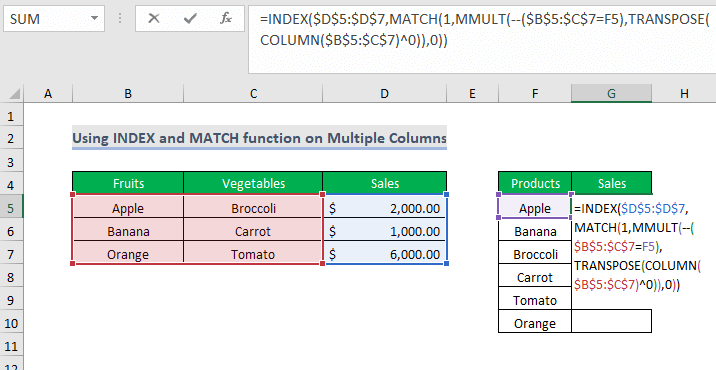
In hierdie deel sal TRANSPOSE(COLUMN($B$5:$C$7)^0) , COLUMN-funksie 'n skikking met 2 kolomme en 1 ry skep , en dan TRANSPOSE funksie sal hierdie skikking omskakel na 1 kolom en 2 rye.
Power nul sal al die waardes in die skikking omskakel na 1 .
Dan sal die MMULT-funksie matriksvermenigvuldiging tussen hierdie twee skikkings uitvoer.
Hierdie resultaat sal gebruik word deur die MATCH-funksie as die skikkingsargument met opsoekwaarde 1 .
Laastens sal die INDEKS-funksie die ooreenstemmende waarde terugstuur.
Stap-02 :
➤Druk ENTER
➤Sleep die Vulhandvatsel af

Resultaat :
Dan sal jy die volgende resultate kry.

📓 Let wel:
Vir ander weergawes behalwe Microsoft 365 , moet jy CTRL+SHIFT+ENTER druk in plaas van druk ENTER .
Lees meer: Pas twee kolomme en voer 'n derde in Excel uit (3 vinnige metodes)
Metode-2: Gebruik Skikkingsformule om veelvuldige kriteria te pas
Om veelvuldige kriteria in veelvuldige kolomme te pas en die waarde van Verkope te kry,jy moet 'n Skikkingsformule gebruik wat die INDEX en MATCH-funksie insluit.

Stap-01 :
➤ Kies die uitset Sel H7
=INDEX(F5:F11, MATCH(1, (H4=B5:B11) * (H5=C5:C11) * (H6=D5:D11), 0)) Hier, in MATCH(1, (H4=B5:B11) * (H5=C5:C11) * (H6=D5:D11), 0) , 1 is opsoekwaarde , H4, H5, H6 is die kriterium wat in B5:B11, C5:C11, en D5:D11 reekse onderskeidelik en opgesoek sal word. 6>0 is vir 'n presiese passing.
Dan sal die INDEX-funksie die ooreenstemmende waarde gee.

Stap-02 :
➤Druk ENTER en die volgende resultaat sal verskyn.

📓 Let wel:
Vir ander weergawes behalwe Microsoft 365 , moet jy CTRL+SHIFT+ENTER druk in plaas daarvan om <6 te druk>ENTER .
Lees Meer: Excel-formule om twee kolomme te vergelyk en 'n waarde terug te gee (5 voorbeelde)
Metode-3 : Gebruik nie-skikkingsformule om veelvuldige kriteria te pas
Om veelvuldige kriteria in veelvuldige kolomme te pas en getti Met die waarde van Verkope kan jy 'n Nie- Skikkingsformule gebruik wat die INDEX en MATCH-funksie<7 insluit>.

Stap-01 :
➤Kies die afvoer Sel H7
=INDEX(F5:F11, MATCH(1, INDEX((H4=B5:B11) * (H5=C5:C11) * (H6=D5:D11), 0, 1), 0)) 
Stap-02 :
➤Druk ENTER en dan jy sal die volgende resultaat kry.

Verwante inhoud: Vergelyk drie kolomme in Excel en gee 'nWaarde(4 maniere)
Soortgelyke lesings:
- Vergelyk twee kolomme in Excel en beklemtoon die groter waarde (4 maniere)
- Hoe om twee kolomme in Excel te vergelyk vir ontbrekende waardes (4 maniere)
- Hoe om twee kolomme te vergelyk en algemene waardes in Excel terug te gee
- Excel-makro om twee kolomme te vergelyk (4 maklike maniere)
- Hoe om twee kolomme in Excel vir Match te vergelyk (8 maniere)
Metode-4: Gebruik Skikkingsformule om veelvuldige kriteria in rye en kolomme te pas
Veronderstel nou dat jy kriteria in beide ry- en kolomgewys wil ooreenstem. Om dit te doen, moet jy 'n Skikkingsformule gebruik wat die INDEX en MATCH funksies insluit.

Stap-01 :
➤ Kies die afvoer Sel H8
=INDEX(C6:E8, MATCH(H7,B6:B8,0), MATCH(H5&H6,C4:E4&C5:E5,0)) MATCH(H7, B6:B8,0) word gebruik vir rysgewyse passing, en MATCH(H5&H6, C4:E4&C5:E5,0) word gebruik vir kolom -wyse passing.

Stap-02 :
➤Druk ENTER en jy sal die volgende kry resultaat.

📓 Let wel:
Vir ander weergawes behalwe Microsoft 365 , moet jy
Lees meer: Hoe om 3 kolomme vir passings in Excel te vergelyk (4) Metodes)
Metode-5: Gebruik VLOOKUP
Gestel jy wil die ooreenstemmende Jaar-, Ligging-, - en Verkope -waarde weet met respekna Piesang . Om veelvuldige waardes vir een gegewe data te kry, moet jy die VLOOKUP-funksie gebruik.

Stap-01 :
➤ Kies die 3 uitset selle gelyktydig; C10, D10, E10
=VLOOKUP(B10,B4:E7,{2,3,4},FALSE) Hier kyk B10 p_waarde , B4:E7 is die tabelskikking , {2,3,4} is die kol_indeks_getal en ONWAAR is vir Presiese passing .
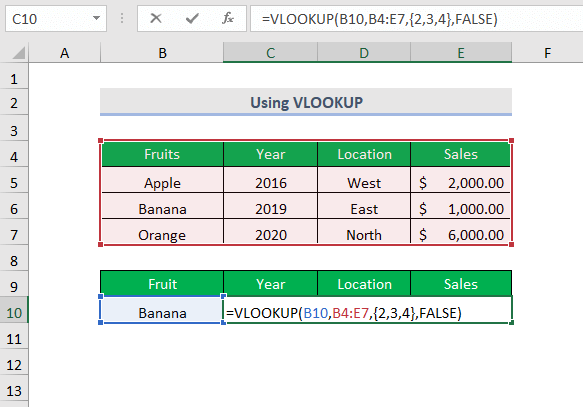
Stap-02 :
➤Druk ENTER en jy sal die volgende resultate kry.

📓 Let wel:
Vir ander weergawes behalwe Microsoft 365 , jy moet CTRL+SHIFT+ENTER druk in plaas daarvan om ENTER te druk.
Lees Meer: Hoe om drie kolomme in Excel te vergelyk met VLOOKUP
Oefenafdeling
Om self te oefen, het ons 'n Oefen -afdeling soos hieronder vir elke metode in elke vel aan die regterkant. Doen dit asseblief self.

Gevolgtrekking
In hierdie artikel het ek probeer om die maklikste maniere te dek om veelvuldige kolomme in Excel effektief te pas. Hoop jy sal dit nuttig vind. As jy enige voorstelle of vrae het, deel dit gerus met ons.

